
Si eres como yo, no puedes soportar tener que cambiar de modo de teclado solo para presionar un signo de exclamación o una coma en medio de un texto. La cuestión es que esta es la configuración predeterminada de Gboard. Afortunadamente, existe una forma realmente sencilla de solucionarlo.
Deberá acceder al menú de configuración de Gboard; hay un par de formas de hacerlo.
Abra el teclado en un campo de texto, luego mantenga presionado el botón a la derecha de la tecla de símbolos y deslícese hacia el ícono de ajustes. Luego, elija «Configuración del teclado Gboard».
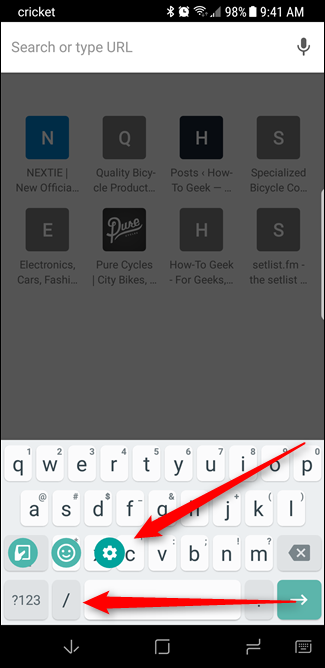
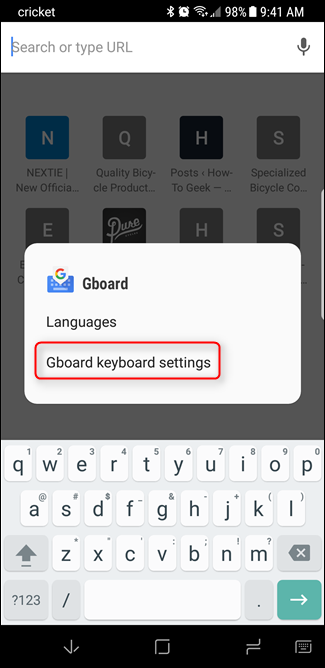
Alternativamente, abra el cajón de la aplicación y busque la entrada de Gboard (si no puede encontrarla, es porque no ha sido habilitada ).
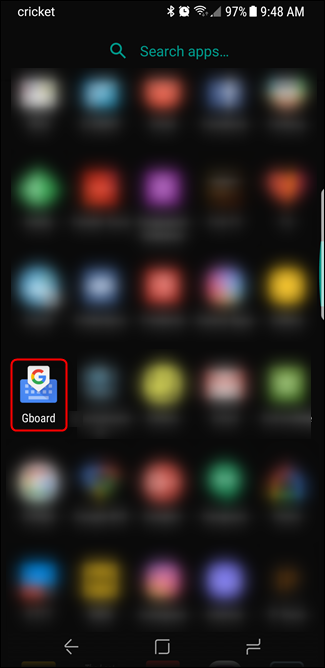
De cualquier manera hay dos medios para el mismo fin, por lo que realmente no importa de qué manera lo hagas.
En el menú de Gboard, seleccione Preferencias.
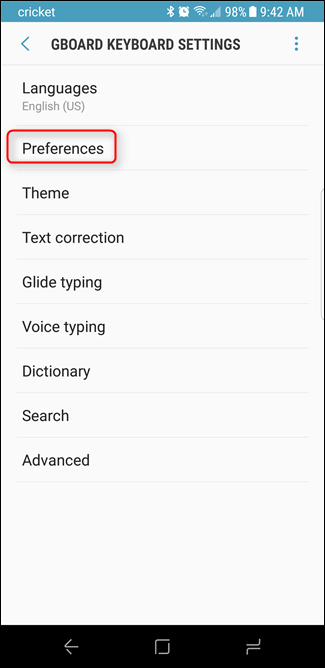
Desplácese hasta el final y habilite «Pulsación larga para símbolos».
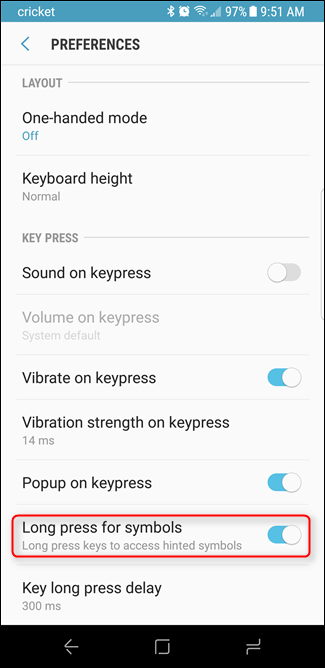
Bam, eso es todo lo que hay que hacer. Tu teclado pasará de esto:
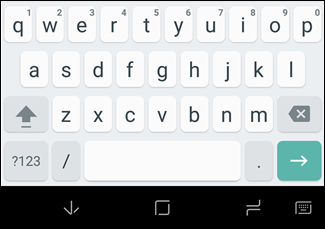
A esto:
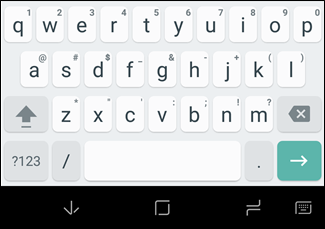
Por lo tanto, simplemente mantenga presionado un botón para usar su símbolo, lo que honestamente hace la vida mucho más fácil.


